编辑:quers
2016-05-11 14:18:12
来源于:系统城
1. 扫描二维码随时看资讯
2. 请使用手机浏览器访问:
http://wap.xtcheng.cc/xtjc/11119.html
手机查看
“WiFi无处不在,我都忘了到现在连了多少WiFi了,密码老是记不住”一位Win8.1用户如是说。很多用户都会因为这样那样的原因忘记WiFi密码,如果实在找不着密码,只能让路由重置了,可是宽带密码也记不住便放弃了。如果你的Win8.1系统曾经记住过这些WiFi密码,那找回密码可谓轻而易举。对此小编整理了两种查看储存在系统中WiFi密码的方法。

要查看WiFi密码,一些第三方工具是可以做到的,小编建议用户不使用第三方工具,以下操作步骤适用Win7/Win8.1、Win10。操作后你就会知道,查看储存在系统中的WiFi密码,竟然如此简单!
操作步骤:
方法一:控制面板查询
1、在控制面板中找到“网络和共享中心”
进入方法很多,比如右键单击开始按钮→控制面板→网络和Internet→网络和共享中心;或右键点击任务栏网络图标,选择“网络和共享中心”)
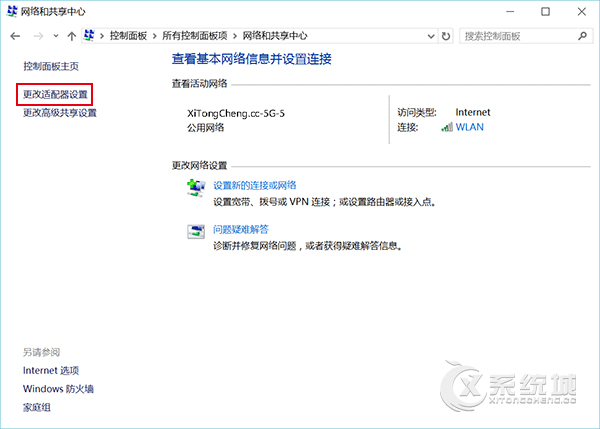
2、点击左边“更改适配器设置”(如上图)
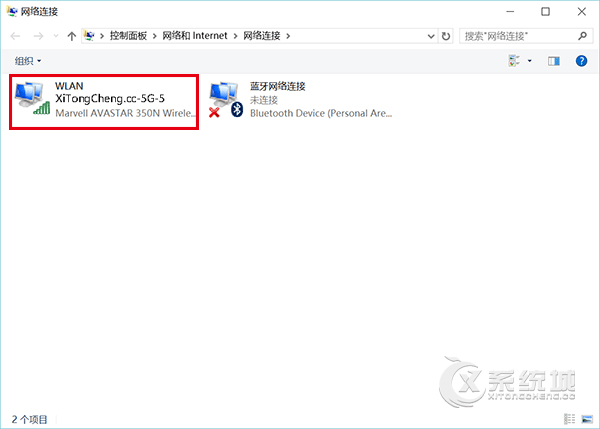
3、双击已连接的无线连接(如上图)
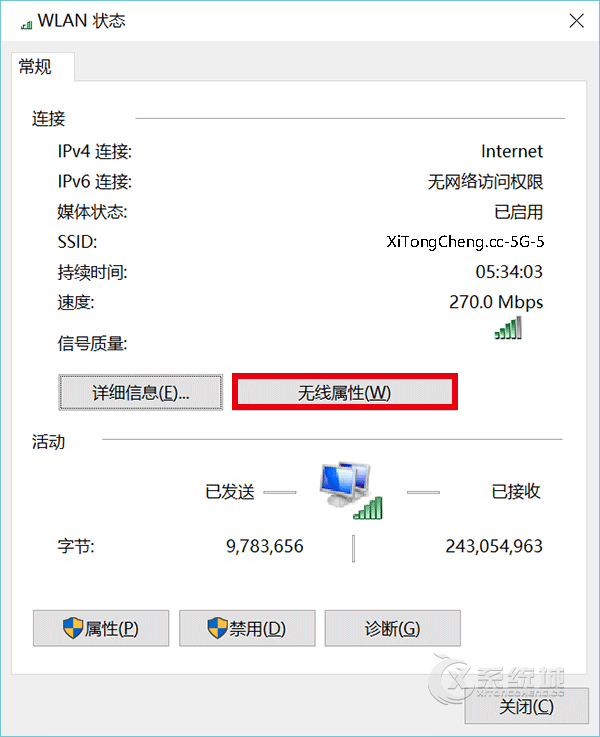
4、在弹出的“WLAN状态”窗口点击“无线属性”(如上图)
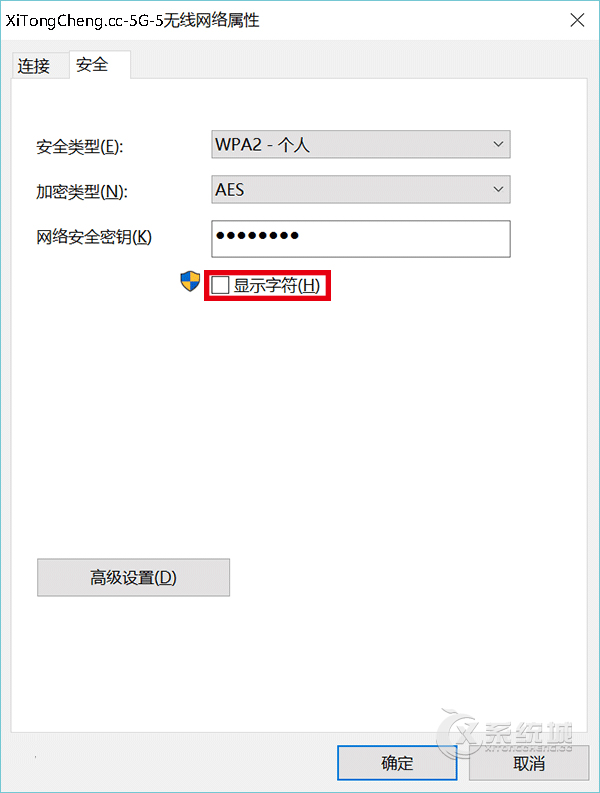
5、点击“安全”选项卡,勾选“显示字符”(如上图)
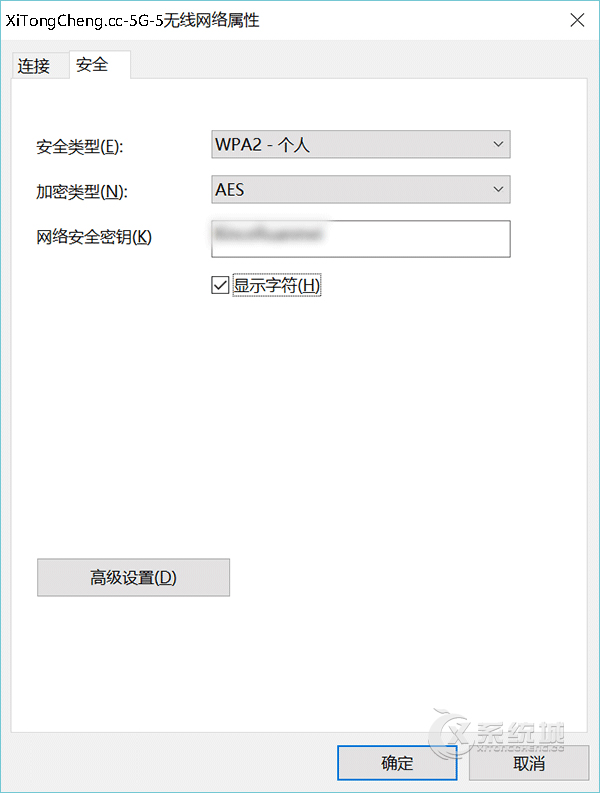
方法二、“命令提示符”工具来查询
1、右键单击开始按钮,选择“命令提示符(管理员)”
2、输入如下命令(下图①号命令):
netsh wlan show profiles
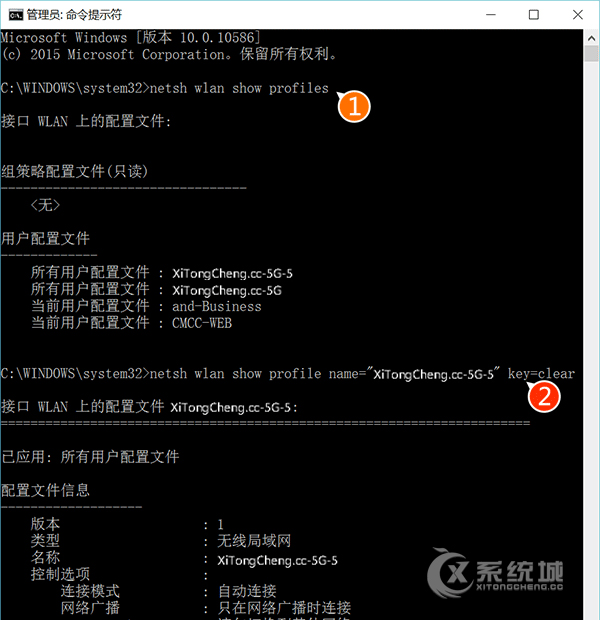
▲密码会在下方“密钥内容(key content)”中给出,本图不再列出
3、在给出的曾经使用过的WiFi连接中选择你想查询的连接名称,然后套入如下命令(上图②号命令)中查询密码:
netsh wlan show profile name=“连接名” key=clear
注意上述命令中的空格,符号不要使用中文,文中“连接名”三个字替换为查询到的连接名称。
4、也可以使用如下命令直接查询所有使用过的连接密码:
netsh wlan show profile * key=clear
注意通配符“*”前后的空格不要漏掉。
你还在纠结WiFi密码是多少吗,不妨操作试试!以上便是Win8.1查看系统中存储的WiFi密码的方法。再次提醒,能在手工操作的情况下尽量不使用第三方工具,只要你知道了方法,即便断网,你依然可以通过以上方案查询WiFi密码。

微软推出的Windows系统基本是要收费的,用户需要通过激活才能正常使用。Win8系统下,有用户查看了计算机属性,提示你的windows许可证即将过期,你需要从电脑设置中激活windows。

我们可以手动操作让软件可以开机自启动,只要找到启动项文件夹将快捷方式复制进去便可以了。阅读下文了解Win10系统设置某软件为开机启动的方法。

酷狗音乐音乐拥有海量的音乐资源,受到了很多网友的喜欢。当然,一些朋友在使用酷狗音乐的时候,也是会碰到各种各样的问题。当碰到解决不了问题的时候,我们可以联系酷狗音乐

Win10怎么合并磁盘分区?在首次安装系统时我们需要对硬盘进行分区,但是在系统正常使用时也是可以对硬盘进行合并等操作的,下面就教大家Win10怎么合并磁盘分区。